マイクロソフトが提供する「Bing(ビング)」のAIチャット機能がスマホからも利用できるようになりました。
しかし、AIチャット機能が使えないトラブルが起きることがあります。このような時は、どう対応すれば良いのでしょうか?
この記事では、BingのAIチャット機能が使えない原因と対処法を解説します。
目次
BingのAIチャットが使えない原因
BingのAIチャットが使えない場合、下記のような原因が考えられます。
<主な原因>
- 専用アプリを使っていない
- AIチャットが利用できないアカウント
- ログインしていない
- 操作方法を間違えている
- ブラウザアプリのバグ・不具合
- スマホのバグ・不具合
- 通信状態の問題
BingのAIチャットを利用するには、いくつかの条件があります。単に、条件を満たしていない場合もあれば、アプリのバグ・不具合ということもあります。
このような時は、原因をよく確認し、適切な対応を取ってください。原因次第では、すぐに解決できることもあります。
BingのAIチャットが使えない時の対処法
下表は、BingのAIチャット機能が使えない時に考えられる主な対処法です。
| 原因・状況 | 主な対処法 |
| 専用アプリを使っていない | Edge、Bingを使用する |
| AIチャットが利用できないアカウント | 順番待ちリストに登録する |
| ログインしていない | (Bing AIチャットが使える)Microsoftアカウントでログインする |
| 操作方法を間違えている | Bing AIチャットの使い方を再確認する |
| ブラウザアプリのバグ・不具合 | ブラウザ(Bing・Edge)を再起動する、アップデートする |
| スマホのバグ・不具合 | スマホを再起動する、内部ストレージの空き容量を確保する、バックグラウンドで起動中のアプリを停止する |
| 通信状態の問題 | 通信状態を改善する(回線の切り替え、電波の強い場所を移動する) |
| チャット回数の上限 | 新しい会話を始める、制限解除を待つ |
※動作確認環境:iPhone 14 Pro(iOS16.3.1)、Pixel 6a(Android13.0)、Microsoft Bingのアプリバージョン7.1.16(iOS版)、2023年2月23日時点の情報です。
Bing、Edgeを使用する
スマホでBingのAIチャット機能を利用するには、「Microsoft Bing」または「Microsoft Edge」をインストールする必要があります。
SafariやChromeなどのブラウザアプリ上で、BingのAIチャット機能は利用できません。いずれかのアプリをインストールして利用できるか試してみましょう。


順番待ちリストに参加する
BingのAIチャットは、全ユーザーに解放されている機能ではありません。
マイクロソフトアカウントにログインして順番待ちリストに参加することで、順次利用できるようになります。
<Bingの場合:順番待ちリストに登録する方法>
- Microsoft Bingアプリを開きます。
- 画面下の【bのアイコン】をタップします。
- 【順番待ちリストに参加】をタップします。
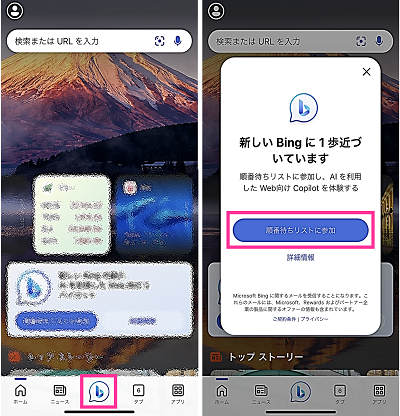
※サインインしていない場合は、サインインを求められます。
私が順番待ちリストに参加した時は、登録から4日後にMicrosoft Bingからメールが届き、AIチャットを利用できるようになりました。
Microsoftアカウントでログインする
BingのAIチャット機能が使えないアカウントやログアウト状態では、BingのAIチャットを利用することはできません。
BingのAIチャット機能が利用可能なアカウントでログインして、AIチャットが使えるか確認してみましょう。
<Bingの場合:ログインする方法>
- Microsoft Bingアプリを開きます。
- 左上の【人型のアイコン】をタップします。
- 【タップしてサインイン】をタップします。
- メールアドレスなどのアカウント情報を入力してログインします。
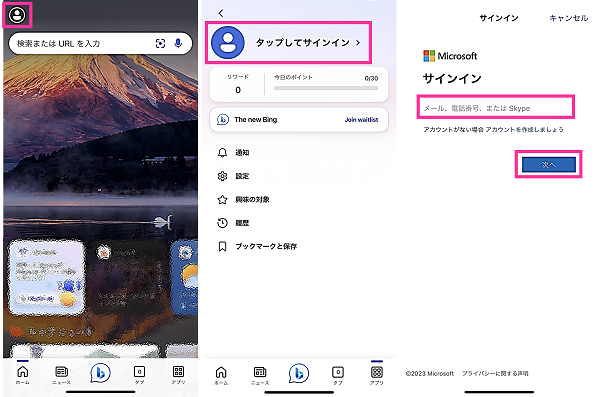
Bing AIチャットの使い方を再確認する
Bing AIチャット機能の使い方を再確認してみましょう。
<Bingの場合:Bing AIチャットを開く方法>
- Microsoft Bingアプリを開きます。
- 画面下の【bのアイコン】をタップします。
- AIチャットの画面が開くので、質問したい内容を入力します。
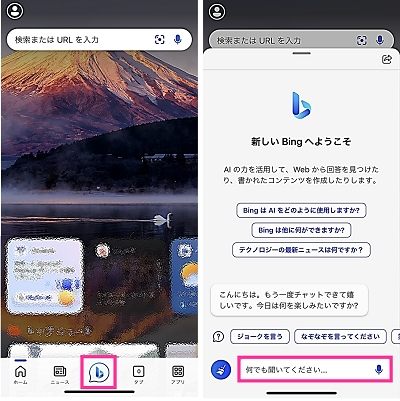
検索結果の画面から、AIチャットに質問することも可能です。画面上の【チャット】または【bのアイコン】をタップすると、検索していた内容をAIチャットに質問します。
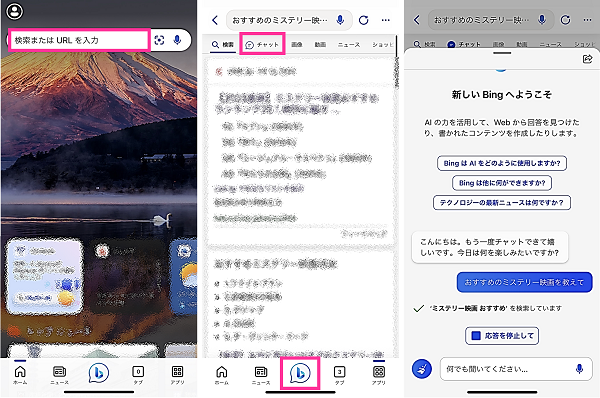
通信状態を改善する
BingのAIチャット機能を利用するには、インターネットに接続する必要があります。
インターネットに繋がっていない状態で、BingのAIチャットを使用しようとすると「問題が発生しました」などのエラーメッセージが表示し利用することができません。
安定した通信ができる状態になってから、AIチャットが利用できるか確認してみましょう。
<主な対処法>
- 通信状態が良好な回線に切り替える
- 電波受信が強い場所に移動する
- 速度制限にかかっていないか確認する
- 回線の障害情報を確認する
- 自己所有のWi-Fiルーター・モデムの場合は再起動をする
- 機内モードなど、スマホの通信に関する設定を確認する
スマホを再起動する
スマホ本体の不具合が原因で、通信状態や動作が不安定になったり、アプリで不具合を起こしたりと、トラブルが発生することがあります。
一時的なトラブルであれば、スマホを再起動により改善するので、電源を入れ直して改善するか確認してみましょう。
<iPhoneを再起動する方法>
- iPhoneの本体側面にある【サイドボタン】と【音量を上げるボタン(または、音量を下げるボタン)】を同時に長押しします。※1
- 【電源アイコン】を右端までスライドします。
- 電源がオフになってから【サイドボタン】を長押します。

※1:ホームボタンがあるiPhone(例:iPhone SE、iPhone8など)の場合は、【電源ボタン】のみを長押しします。
<Androidを再起動する方法>
- スマホの本体側面にある【電源ボタン】を長押しします。※2
- 【再起動】をタップします。

※2:電源ボタンの設定によっては【電源ボタン】と【音量を上げるボタン】を同時押しします。
チャット回数の上限に達した場合
BingのAIチャットには、チャット回数の制限があります。
<チャット回数の上限>
- 1セッションあたり6回
- 1日あたり合計60回
※2023年2月21日時点
1セッションに6回まで会話(質問)ができます。7回目以上は、質問に対する答えは返ってきません。新しいトピックを押すことで、再び会話(質問)ができます。
1日に合計60回の会話(質問)をした場合は、翌日まで制限が解除されるのを待ちましょう。

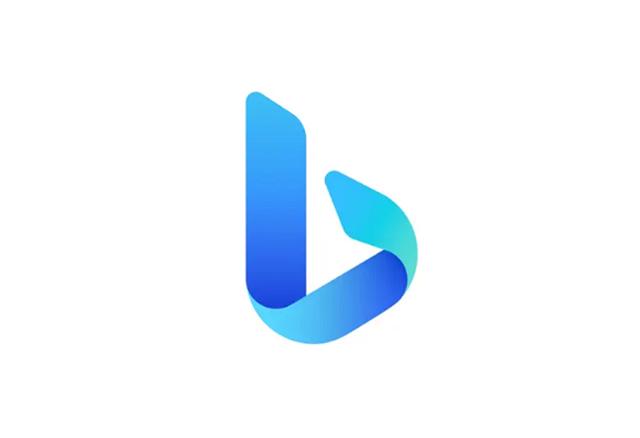



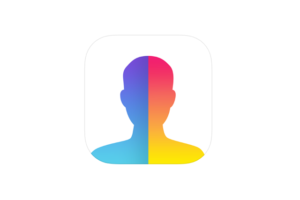


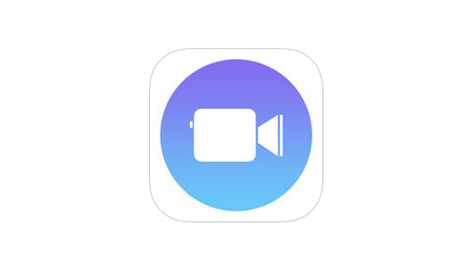
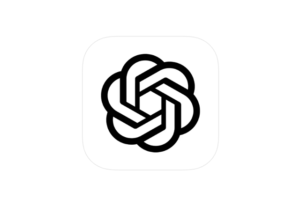





コメントを残す